时间:2024-01-21 14:29:37 作者:娜娜 来源:系统之家 1. 扫描二维码随时看资讯 2. 请使用手机浏览器访问: https://m.xitongzhijia.net/xtjc/20240121/296753.html 手机查看 评论 反馈
近期有用户想要打开电脑上的文件夹,进行一些操作时,遇到了文件夹打开失败,同时系统还系统找不到应用程序的情况,为此十分摸不着头脑,不知该如何解决,针对这一情况,下面小编带来了方法,帮助你快速定位问题并恢复文件夹的正常访问。
具体操作如下:
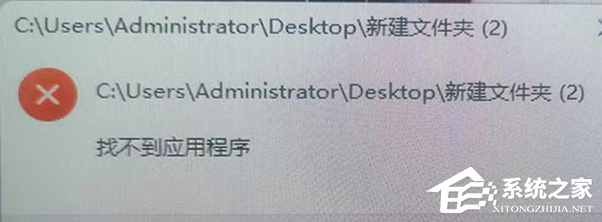
1. 按【 Win + R 】组合键,打开运行,输入【regedit】命令,按【确定或回车】打开注册表编辑器;

2. 注册表编辑器窗口,依次展开到以下路径:
HKEY_CLASSES_ROOT\Folder\shell

3. 在【Shell】下通常默认有下图几项,如果有其它第三方软件命名项,我们可以【右键删除】;
PS:如果没有第三方软件命名项,可以跳过此步骤,直接进入第4步

4. 左侧列表中,点击【shell】,在右侧双击名称为【默认】的项;

5. 将数值数据【清空】,最后点击【确定】;

6. 以上设置完成后,重启电脑再看是否正常。
以上就是系统之家小编为你带来的关于“Win11打开文件夹显示找不到应用程序怎么解决?”的全部内容了,希望可以解决你的问题,感谢您的阅读,更多精彩内容请关注系统之家官网。
发表评论
共0条
评论就这些咯,让大家也知道你的独特见解
立即评论以上留言仅代表用户个人观点,不代表系统之家立场